Mozilla-Thunderbirdメールソフト(バージョン115)ではメールの詳細の上の方にアーカイブという表示がありますが、アーカイブを何となくクリックしてみたらメールが消えたという方もいらっしゃるかもしれません。
アーカイブを利用した場合の移動先について
Thunderbirdで利用できるアーカイブについての公式での説明は以下の通りです。
Thunderbird にはメッセージを保管する機能があります。この機能は、メッセージを完全に削除することなく、元のフォルダーからアーカイブフォルダーへ移動します。この機能により、保管したメッセージの管理やバックアップ機器への移動が簡単になり、受信トレイ内が整理できます。現在は、メッセージの保管を手動でのみ行えます。アーカイブフォルダーに移されたメッセージは、Thunderbird の検索機能によって索引が付けられます。
Thunderbird公式:アーカイブについての説明URL:
https://support.mozilla.org/ja/kb/archived-messages索引とは?ある書物の中の語句や事項などを、容易に探し出せるように抽出して一定の順序に配列し、その所在を示した表。インデックス。
コトバンク公式:索引についての説明URL:
https://kotobank.jp/word/%E7%B4%A2%E5%BC%95-3698
例として2021年に送られてきたメールに表示されているアーカイブをクリックします。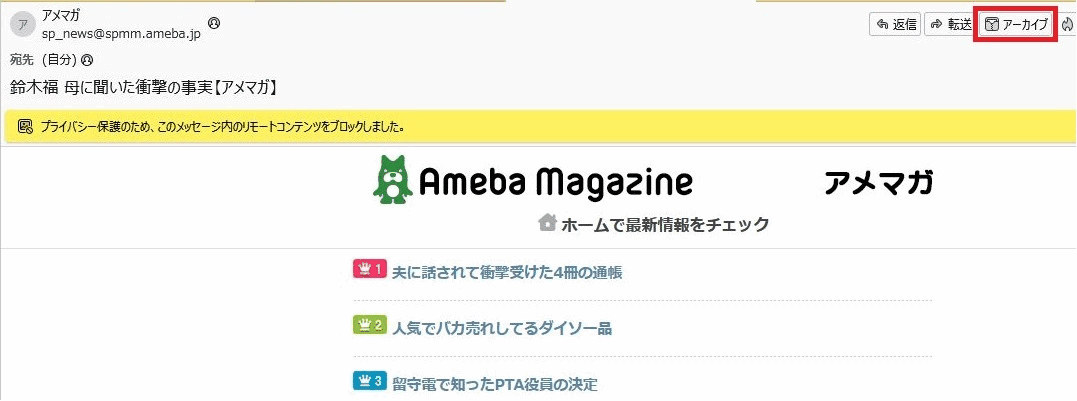
2021年というフォルダが自動的に作成され、その中にメールが移動しています。
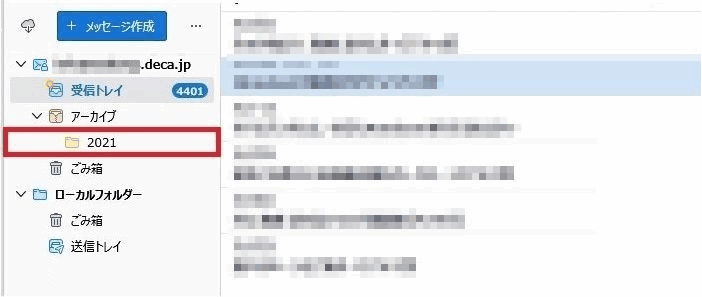
2024年のメールに表示されているアーカイブをクリックします。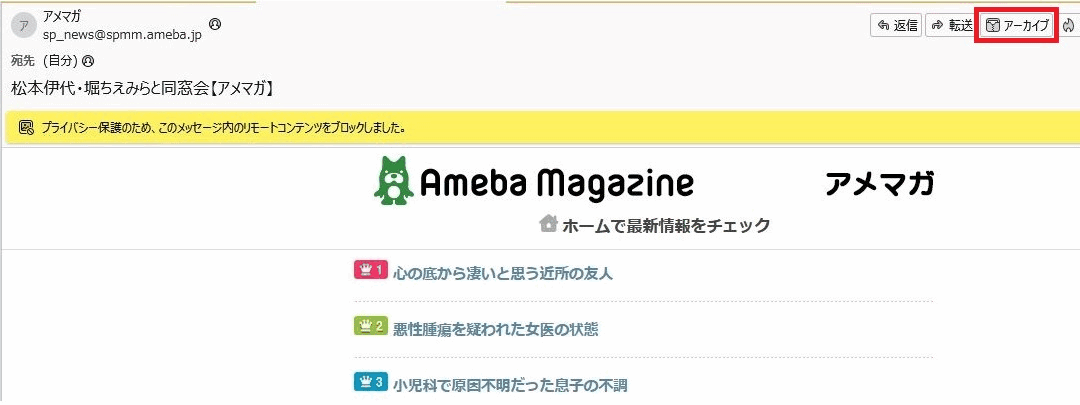
2024年というフォルダが自動的に作成され、その中にメールが移動しています。
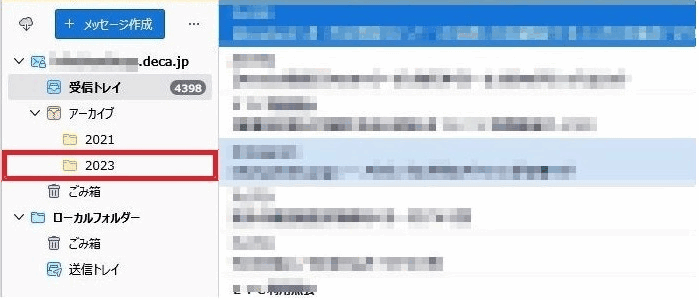
アーカイブに移動したメールを受信トレイに戻す方法
例として2021年のアーカイブに移動されたメールの場合、アーカイブから「2021年のフォルダ」をクリックし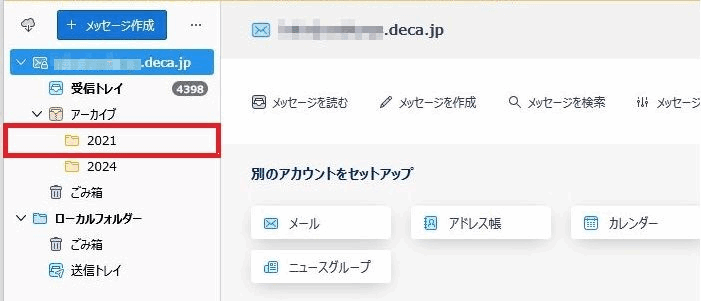
フォルダの中にある「メールのタイトル」をクリックします。
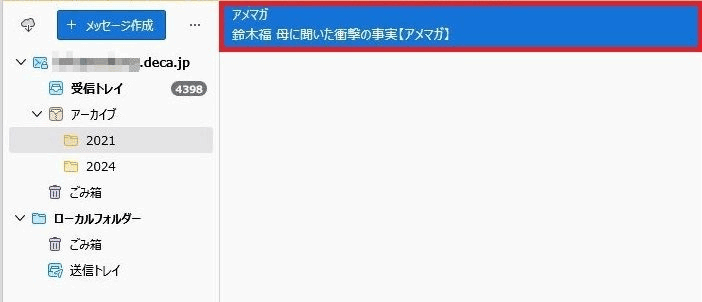
移動先の選択
- メールのタイトルを右クリックすると
- 右に項目が表示されます。項目の中から「メッセージを移動」にマウスのカーソルを移動させ
- 右に項目が表示されます。項目の中からメールアカウントを指定し(今回の説明ではメールアカウントにモザイクを入れています)
- 右に項目が表示されます。項目の中から「受信トレイ」をクリックします。
これで受信トレイにメールが戻ります。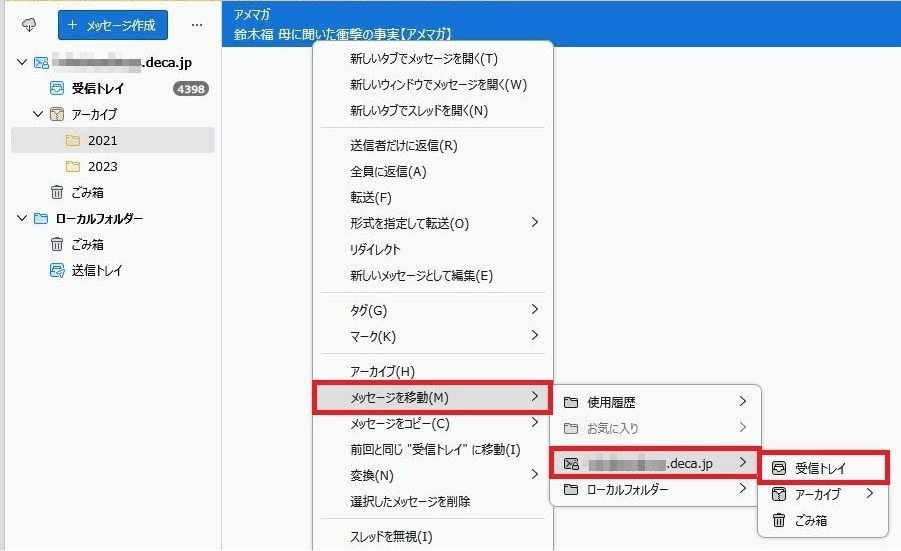
アーカイブフォルダを削除する方法
(例)2021年のアーカイブフォルダにメールが残っている状態でも(例)2021年のアーカイブフォルダの削除は可能です。例として2021年のアーカイブがこちらでは残っている状態です。
2021年のアーカイブフォルダをクリックし、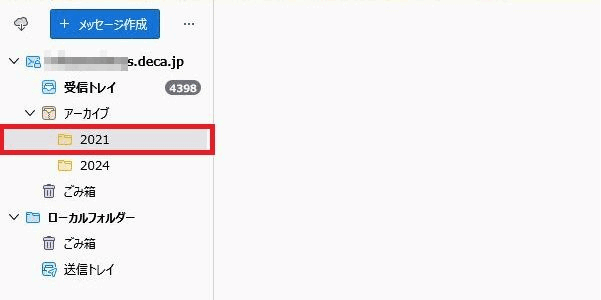
右クリックをすると右に項目が表示されます。その中から「削除」をクリックしてください。
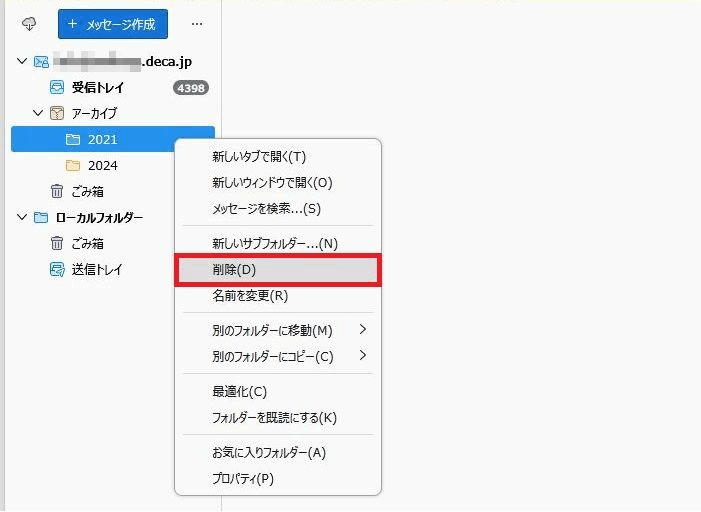
本当にフォルダを削除してもよろしいですか? フォルダを削除をクリックします。
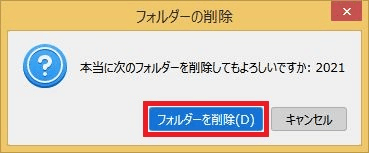
これで1つのアーカイブフォルダが削除されました。複数のアーカイブフォルダを削除されたい場合は削除を繰り返します。

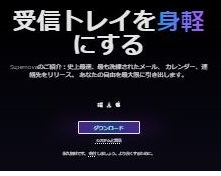
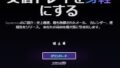
コメント